Birini aradığınızda ve cevaplamadığında, en azından yanıt vermediklerini biliyorsunuz. Bununla birlikte, e-posta söz konusu olduğunda, birisi e-postanızı gerçekten okuduysa bildirim almazsınız. Alıcı size bir yanıt göndermeye ve e-postanızı yanıtlamaya karar verene kadar tamamen karanlıktasınız.
E-posta istemciniz olarak Outlook kullanıyorsanız, aslında başa çıkmanıza yardımcı olabilecek bir özellik var yukarıdaki gibi durumlar. Outlook'taki okundu bilgisi, onları gönderdiğiniz birisinin e-postayı açıp açmadığını öğrenin 'a izin verir.
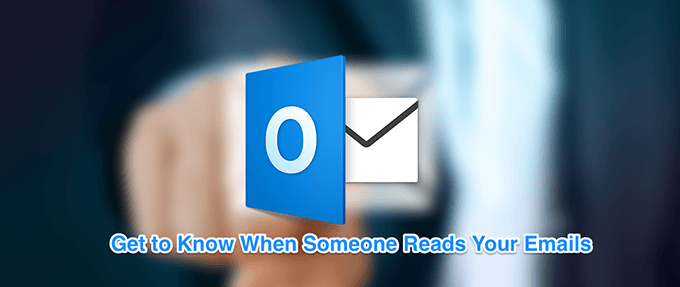
E-postalarınız için kullanabilmeniz için önce özelliğin yapılandırılması gerekir.
Outlook'ta Teslimat Makbuzu Nedir
Outlook aslında iki tür makbuz istemenizi sağlar: okundu bilgileri ve teslimat makbuzları. Her ikisi de iki farklı şey ve burada nasıl çalıştıklarını açıklıyoruz.
Teslimat makbuzu, e-postanız teslim edildiğinde oluşturulan bir makbuzdur. E-postanızın alıcıya gönderildiğini ve gelen kutusunda olması gerektiğini doğrular.
Outlook'ta Okundu Bilgisi Nedir?
Okundu makbuz ise, e-postanız alıcı tarafından gerçekten açıldığında oluşturulan bir makbuzdur. E-postanız gelen kutusunda okunmamış veya açılmamış olduğu sürece, bu makbuz üretilmez.
In_content_1 tümü: [300x250] / dfp: [640x360]- >Bu makbuzu aldığınızda birisinin e-postanıza baktığından emin olabilirsiniz.
Ancak, tüm e-posta sağlayıcılarının ve uygulamalarının desteklenmediğini unutmayın Outlook'ta makbuzlar. Desteklemeyenler için Outlook'ta e-postalarınız için herhangi bir makbuz almazsınız.
Masaüstü İçin Outlook'ta Tek Bir E-posta İçin Okundu Bilgisi İste
Outlook, giden e-postalarınızın tümü veya seçilen e-postalarınız için okundu bilgisi ayarlamanıza olanak tanır. E-postalarınızın her biri için bir makbuza ihtiyacınız yoksa, bunu yalnızca istedikleriniz için ayarlayabilirsiniz.
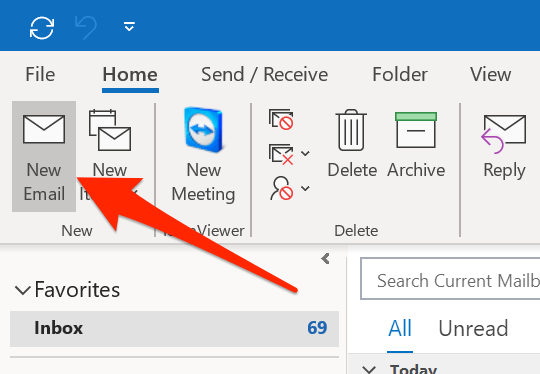
Bu e-postanız alındığında bir makbuz almak istiyorsanız Okundu Bilgisi İsteseçeneğini işaretleyin
İsteğe bağlı olarak, e-postanız teslim edildiğinde bildirim almak için Bir Teslim Fişi İsteseçeneğini işaretleyebilirsiniz.
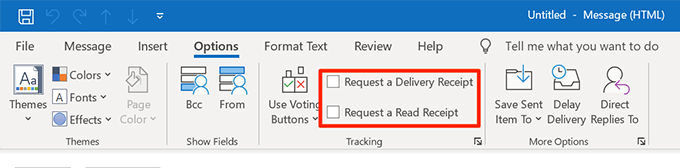
Gelen Tüm E-postalar için Okundu Bilgisi İste Outlook
Giden e-postalarınızın her biri için okundu bilgisi almak isteyenler, yukarıdaki yöntem sizin için ideal olmayabilir. Outlook ayarlarında, gönderdiğiniz tüm Outlook e-postaları için okundu bilgilerini etkinleştirmenize olanak tanıyan seçeneklerden birini kullanmak daha iyi bir çözümdür.
Bu şekilde, herhangi bir seçeneği işaretlemeniz gerekmez. her yeni e-posta yazışınızda. Giden tüm e-postalar izlenebilir hale gelecek 'i tıklayın.
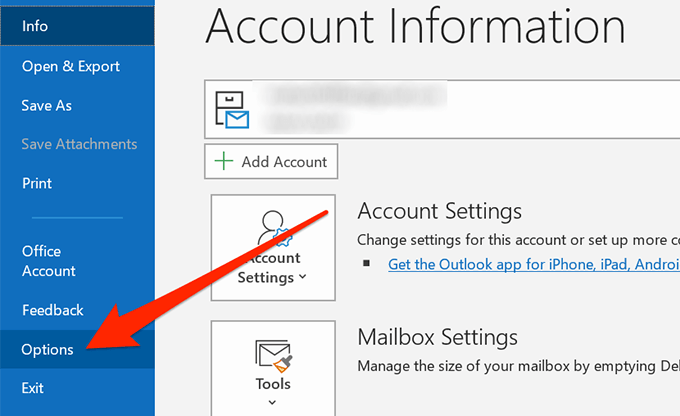
Bölümün içinde, Alıcının iletiyi görüntülediğini onaylayan makbuzu oku. Seçeneği etkinleştirmek için kutuyu işaretleyin. Ardından, alttaki Tamam'ı tıklayın.
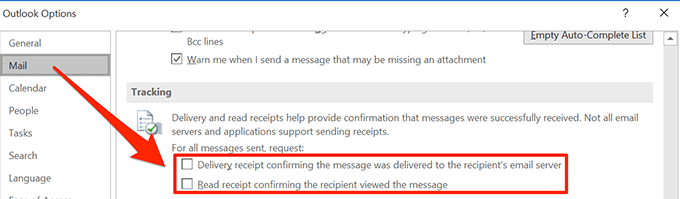
Bundan sonra Outlook'unuz, giden tüm e-postalarınız için bir okundu bilgisi isteyecektir.
Masaüstü için Outlook'ta Gelen Okuma Makbuzu İsteklerini Yönet
Tıpkı Outlook'ta bir okundu bilgisi isteği içeren e-postaları nasıl gönderir gibi, size gönderdikleri e-postaları okuyup okumadığınızı da bilmek istersiniz. Outlook ne yapmalı 'i okundu bilgisi isteği içeren bir e-posta ile karşılaştığında manuel olarak tanımlayabilirsiniz.
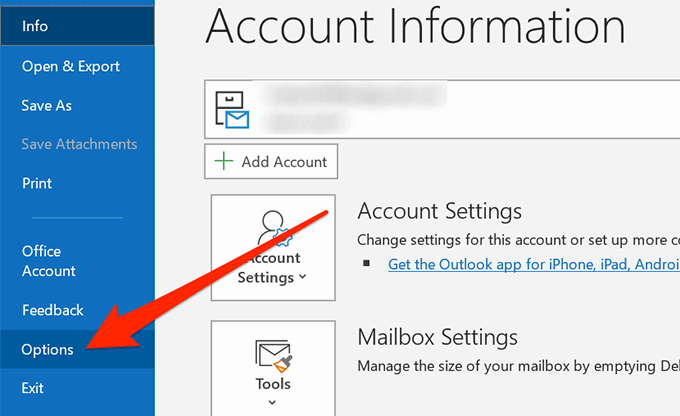
Bölümün altında, tümü açıklayıcı olan üç seçenek bulacaksınız. Bu seçeneklerden herhangi birini etkinleştirebilir ve alt kısımdaki Tamam'ı tıklayarak değişiklikleri kaydedin.
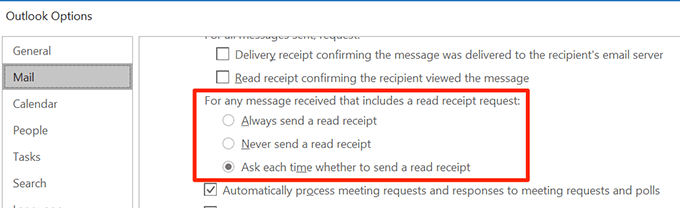
Gelen Okuma Makbuzu İsteklerini Yönetin Web için Outlook
Outlook Web sürümünü kullanıyorsanız, okundu bilgisi isteği içeren e-postalarla ne yapacağınıza karar verme seçeneğiniz de vardır. Ayarlarda özelliği yapılandırmanıza izin veren bir seçenek vardır.
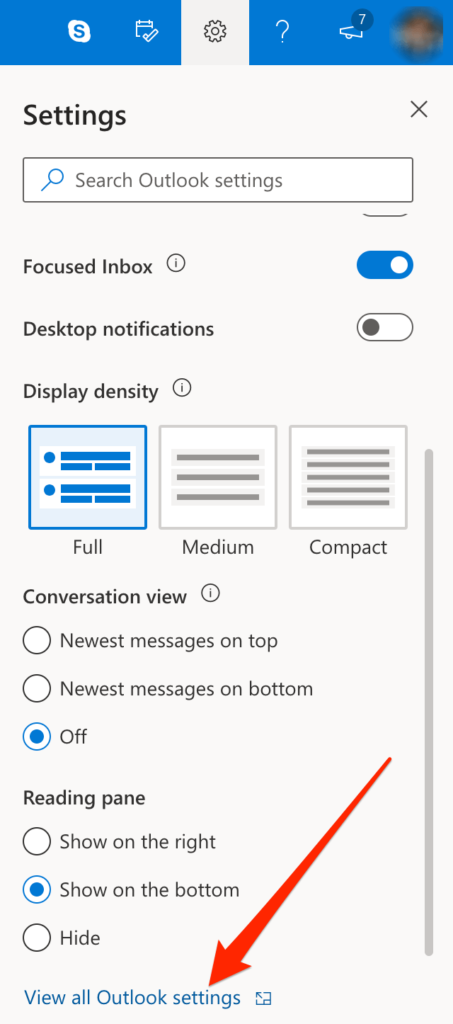
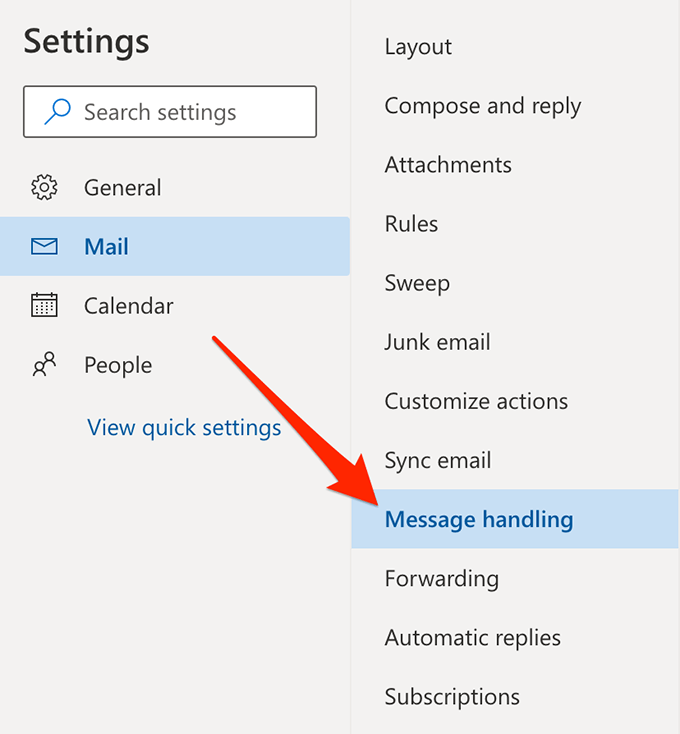
Listeden herhangi bir seçeneği belirleyin ve alttaki Kaydet'i tıklayın.
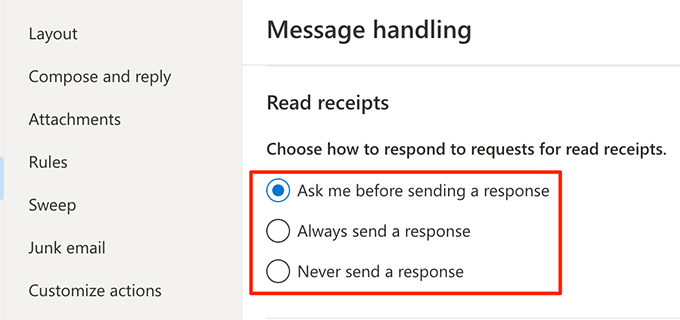
Outlook'ta okundu bilgileri son derece kullanışlı bir özelliktir, çünkü e-postanızın gerçekten okunup okunmadığını veya kimsenin açmaya bile uğraşmadığını öğrenmenizi sağlar. Özelliğin aşağıdaki yorumlarda da yararlı olup olmadığını bize bildirin.